今回は、Crestronのシステムを1から順に作っていこうと思います。
デバイスの登録
まずはお使いのデバイスを登録します。
SIMPLを新規プロジェクトで開きます。すると、Program Header Informationというタブが出てきます。
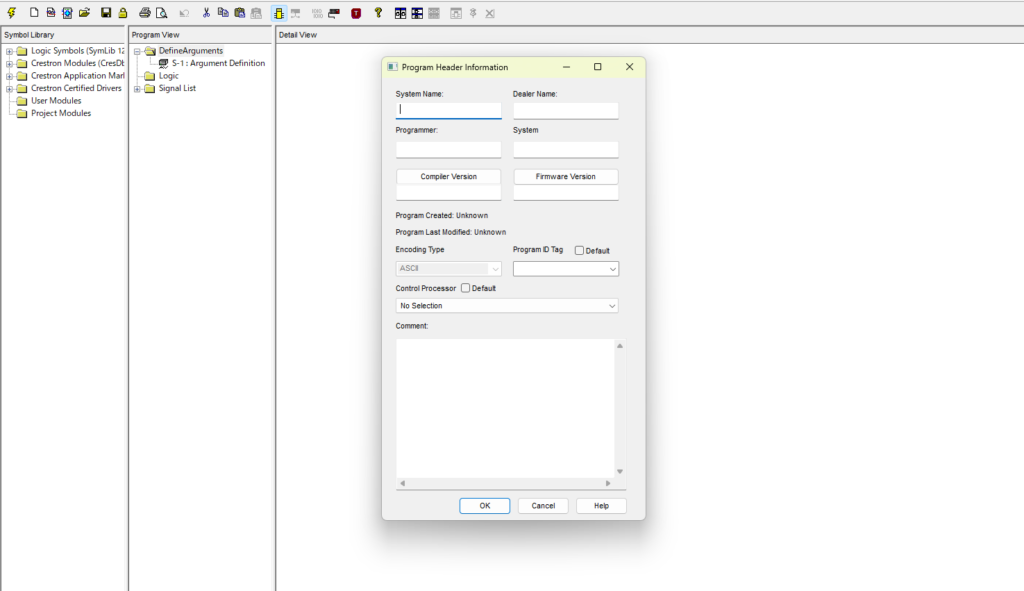
ここのControl Processorでお使いのデバイスを選択しOKを押します。
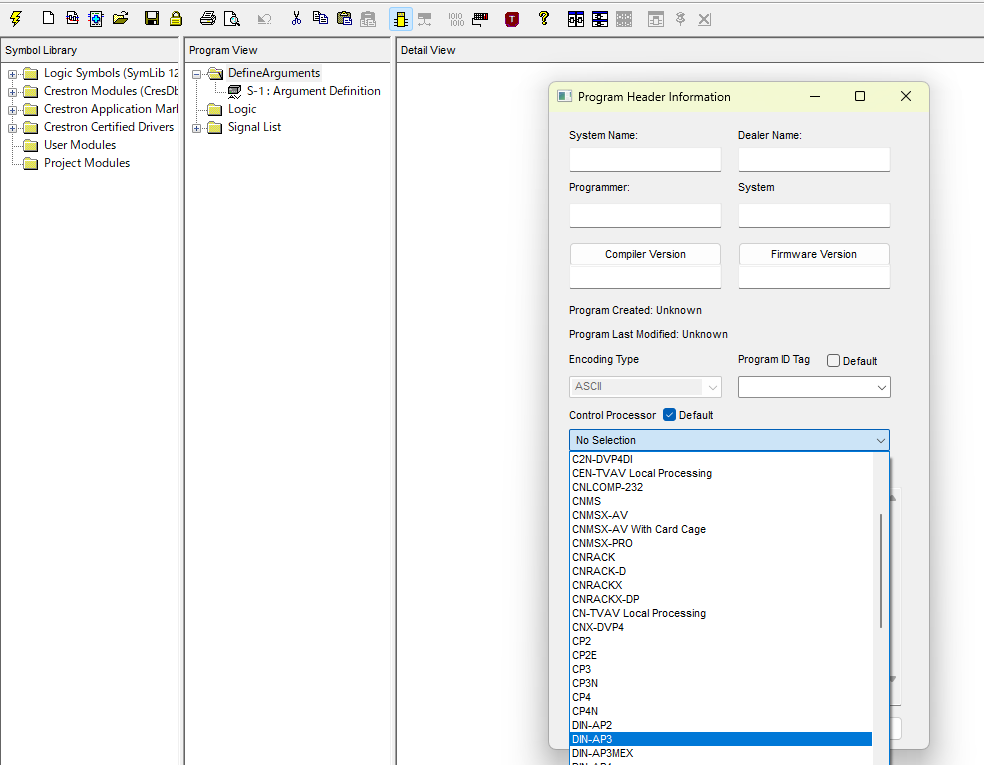
すると表示が切り替わりますので、このままスイッチの登録をします。
表示されたページのDIN-AP3横「+」を押して、ウィンドを開きます。
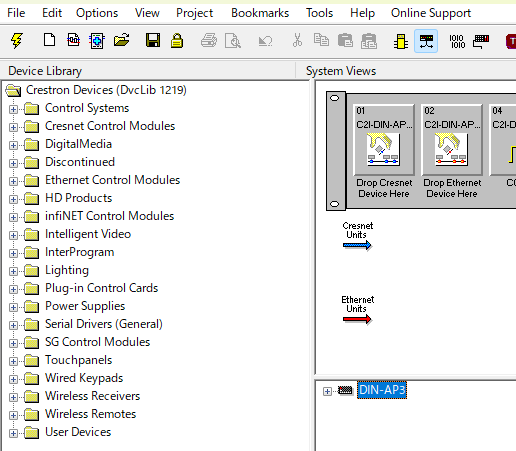
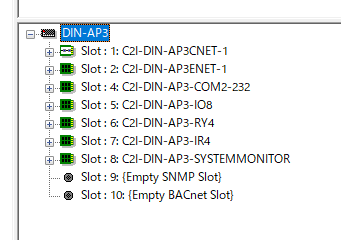
Slot:1を右クリックして、「ADD device to:」を選択します。デバイスが複数出てきますので、この中から操作するデバイスを選択します。
今回はC2N-CBD-Pを使うため、こちらを登録します。
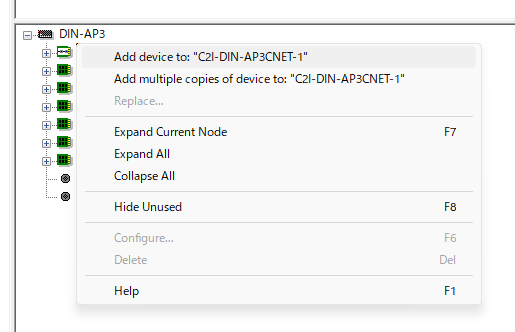
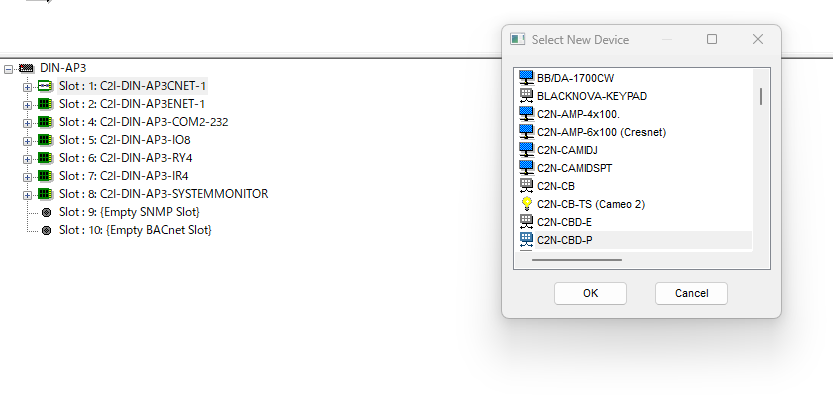
すると登録されるのですが、IDが勝手に振られるため必ずしも一番上には来ませんので、スクロールして確認してください。今回はID:25に振られました。
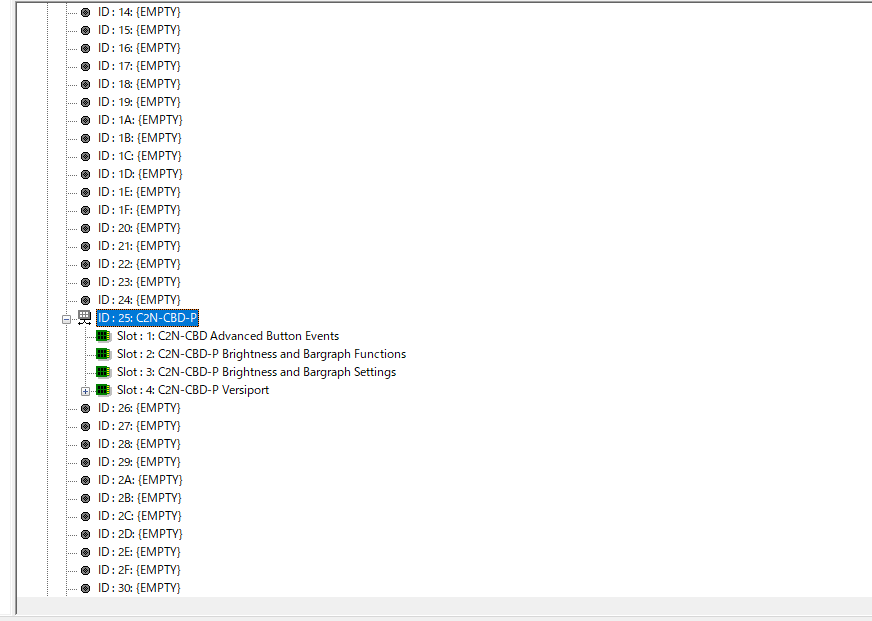
デバイスのIDは決まっているため、必ず合わせないといけません。そちらの確認方法は、下記を参照してください。
プログラムの追加
以上ができましたら、次にプラグラムの追加になります。
上のタブから一つ隣の黄色いアイコンを選択します。
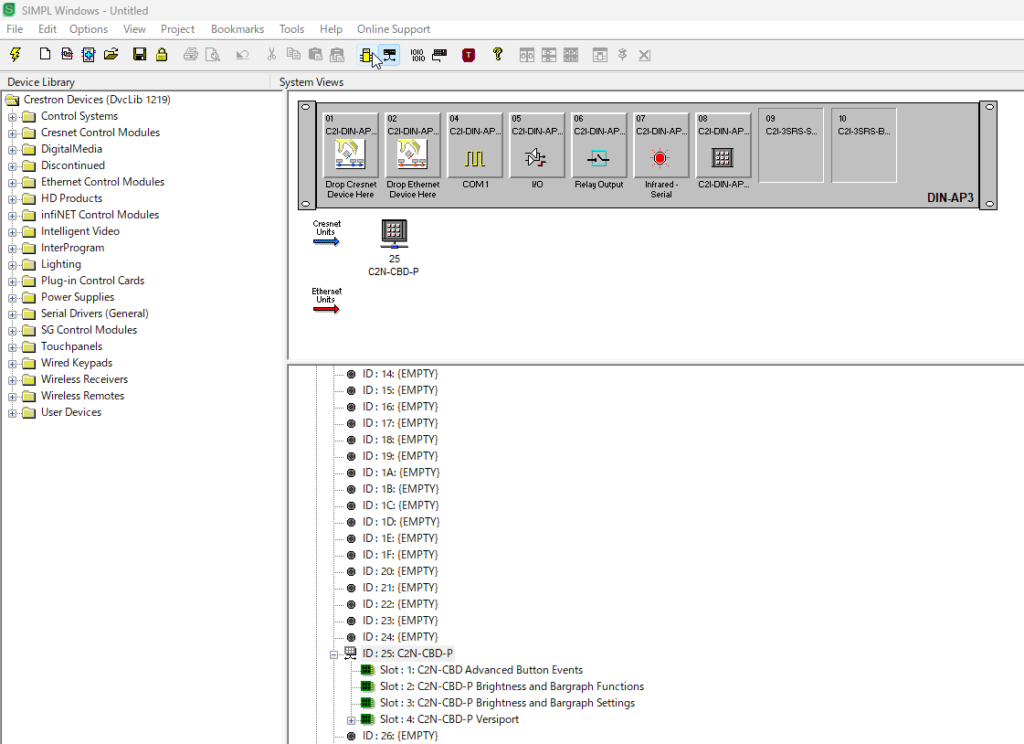

まず、Symbol Library内のInterlockをLogicに移します。
Logic Symbols→Memory→Interlockを選択し、Program View内のLogicにドラック&ドロップします。
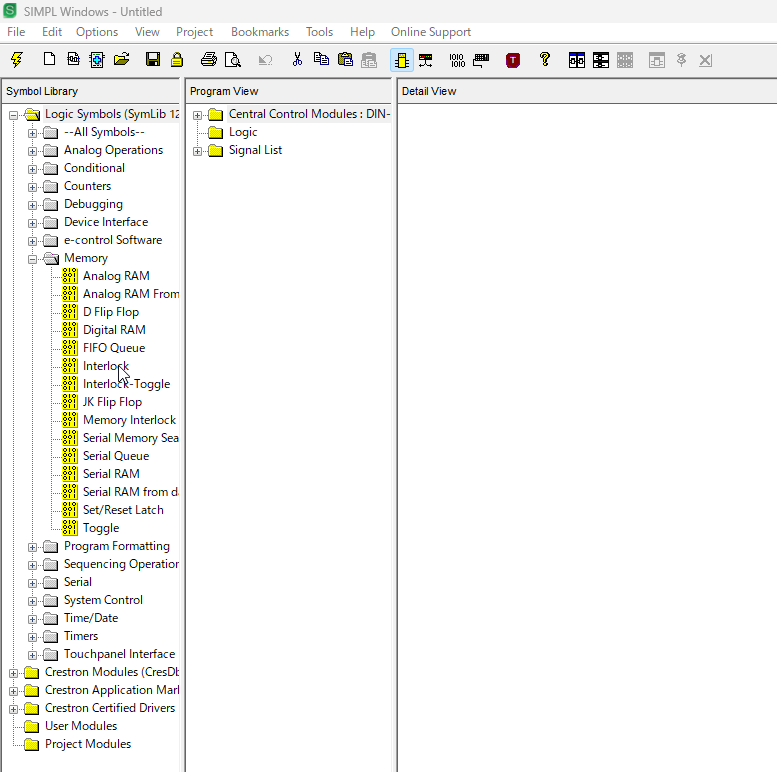
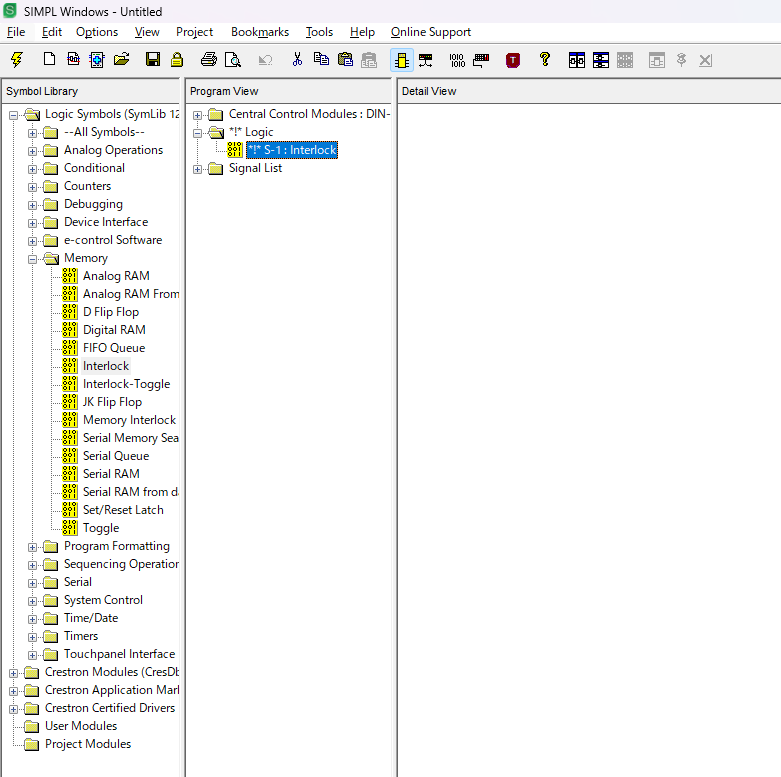
追加したInterlockをダブルクリックするとDetail Viewに図が表示されます。
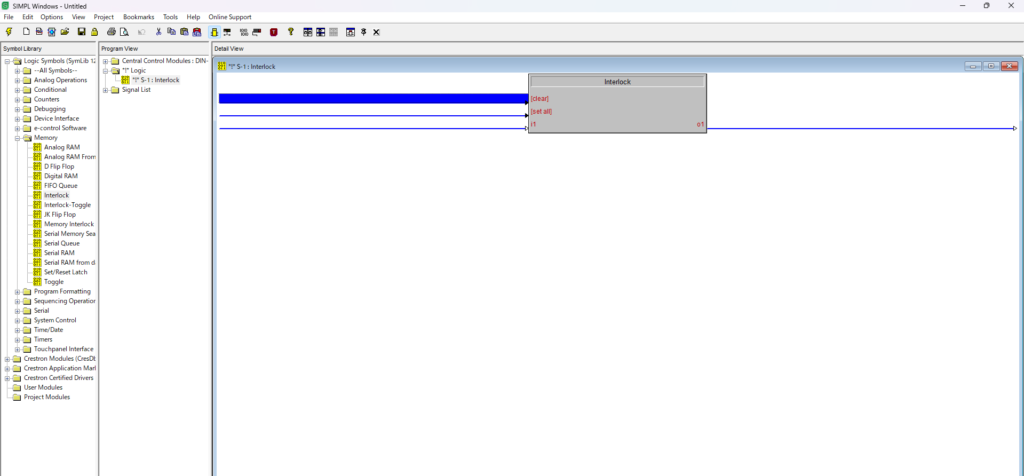
ここのi1を選択し、右クリックでInsert Signal/Parameter Fieldを選択します。
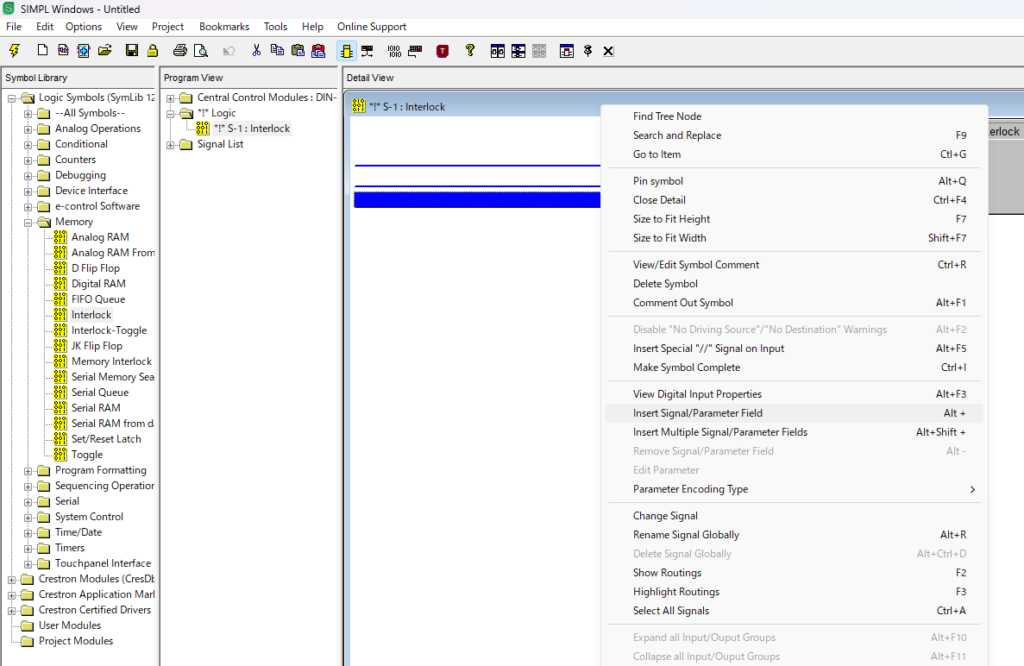
するとi2が追加されます。
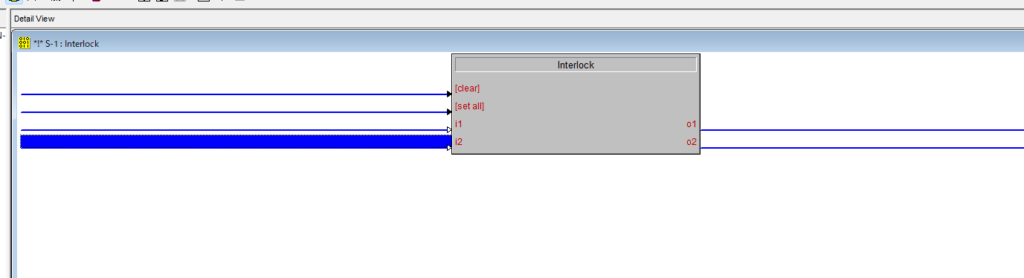
そうしましたら、i1に「press_ON」i2に「press_OFF」を記入し、右側のo1に「Press_ON_in」o2に「Press_OFF_in」を書きます。
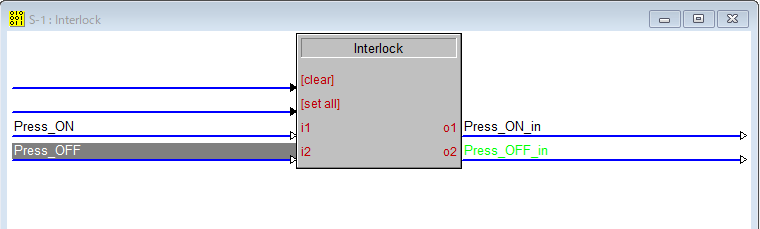
次に、Program View内のCentral Control Modules→Slot-01:DIN-AP3→ID-25:C2N-CBD-Pをダブルクリックします。
図が出てきましたら上記図のように設定します。この時、同じく名前を打ってもいいのですが、先ほど追加したInterlockからドラック&ドロップでコピーすることもできます。
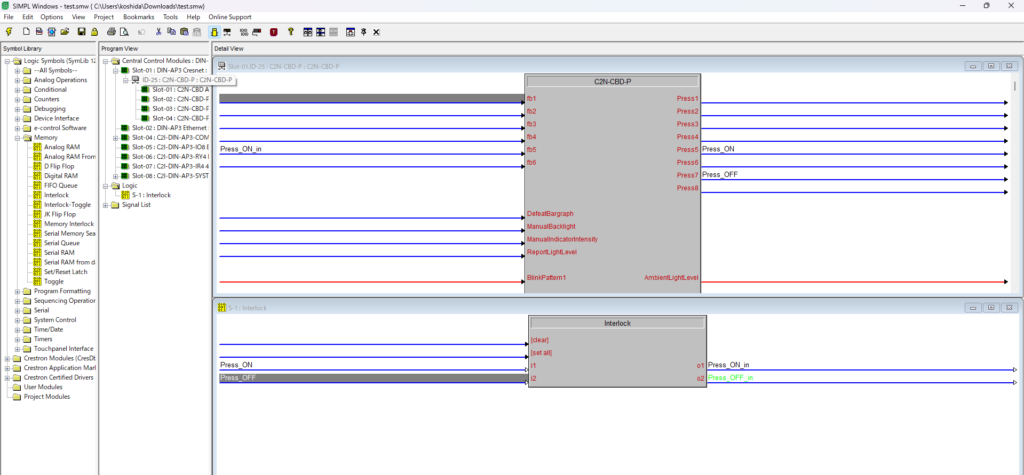
今開いたID-25:C2N-CBD-Pのウィンド内にあるSlot-01をダブルクリックして図を開きます。
同じく下図のように名前を追加します。
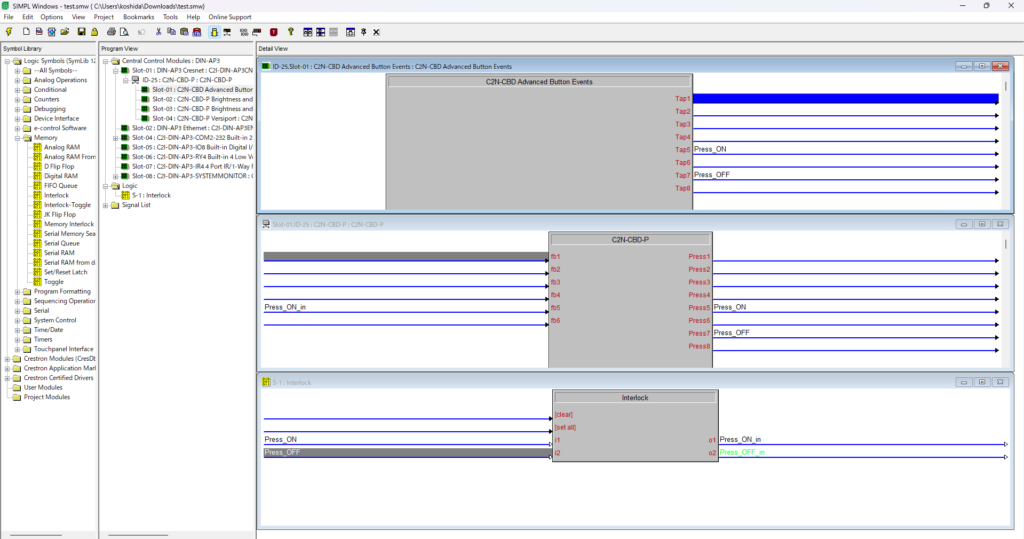
最後に、Central Control Modules→Slot-06:C2l-DIN-AP3-RY4をダブルクリックで図を開きます。
こちらも同じように名前を追加します。今回、A1_Fは名前が違うため直接打ち込んでください。
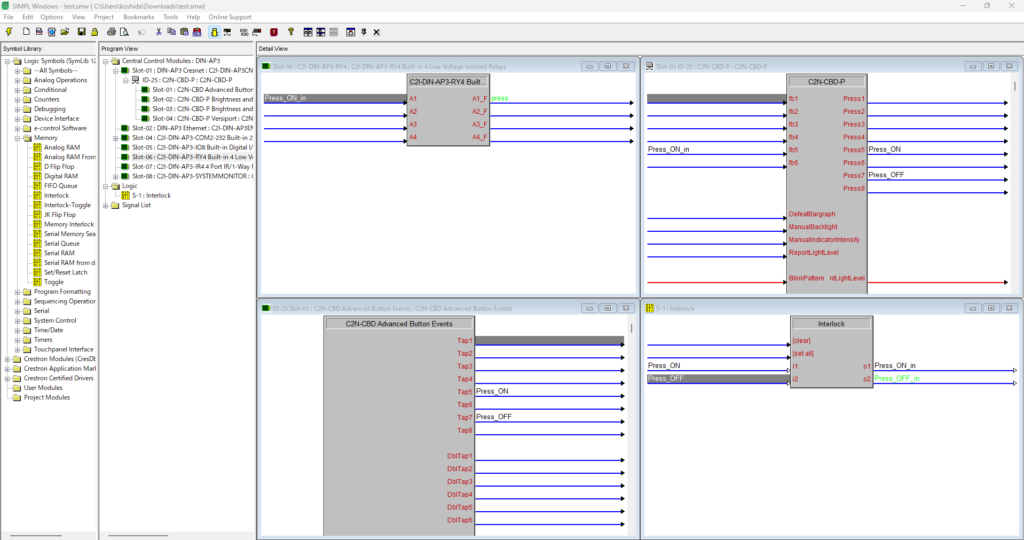
設定はこちらで完了です。
最後に上のタブ、プログラムから右に2つにある「I0I0I0I0」のようなマークをクリックします。
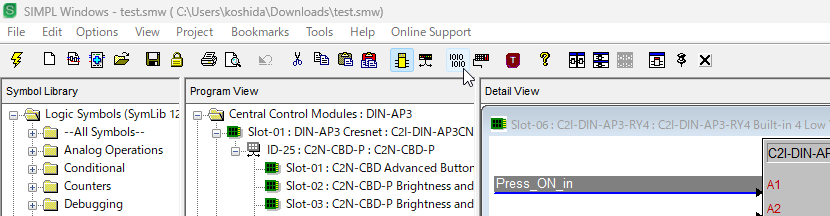
ウィンドが出てきたらYesを選択
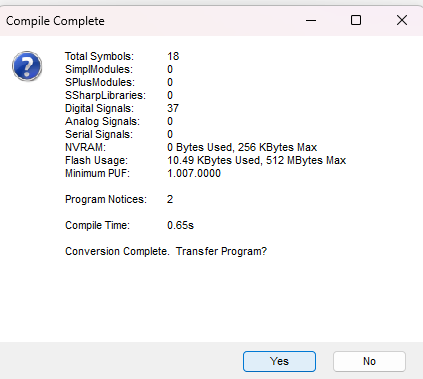
Address Bookが出てきたら、Selected EntryをUSBにし繋がっているデバイスを選択しおOKを押します。
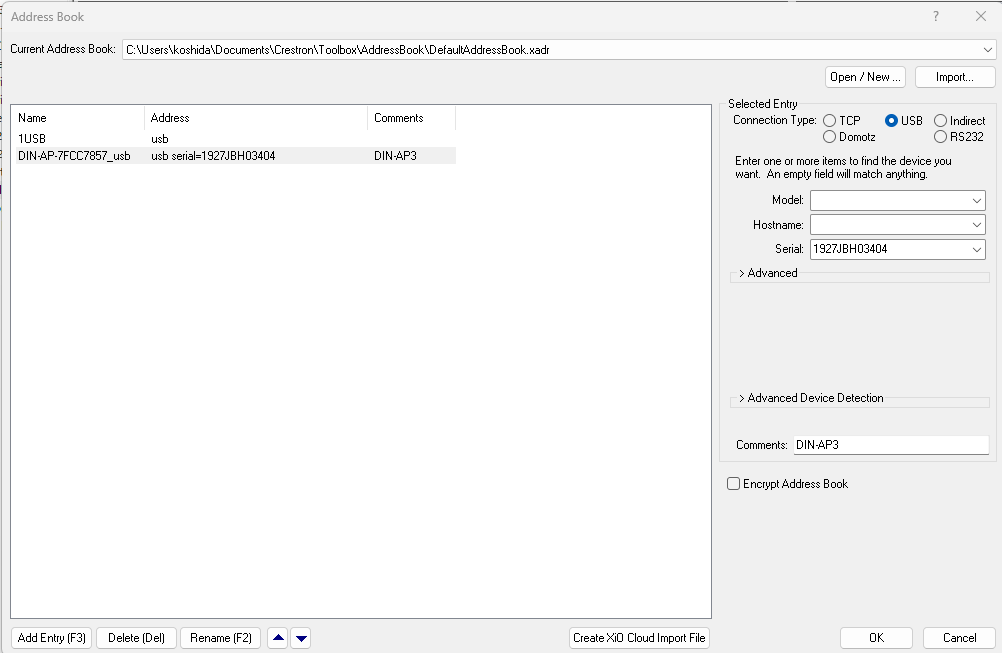
SIMPL Programタブが出てきたら、下のチェックボックスにすべてチェックをいれSendを押します。
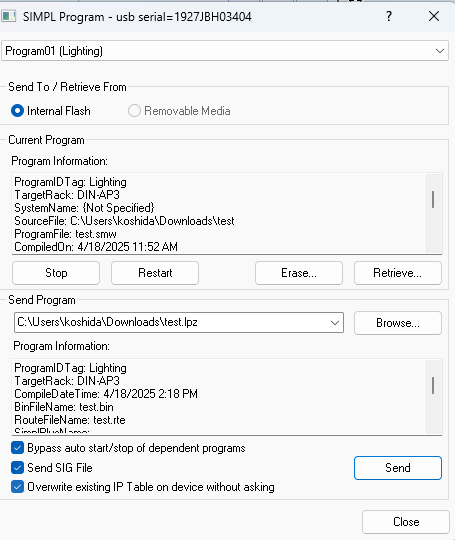
これで流し込みが完了です。
実際にスイッチを押すとIOが動きます。
